很多使用win10系统的朋友都知道,系统里会生成一些临时文件,如果不及时清理的话,电脑会出现卡顿的现象。但是很多人不知道win10的临时文件存放在什么位置,以及如何删除。下面小编告诉你如何找到并删除win10临时文件。
如何找到win10临时文件并删除图文教程
1、双击打开win10的此电脑。

2、双击打开C盘。

3、找到名为“用户”或者“User”的文件夹,打开它。
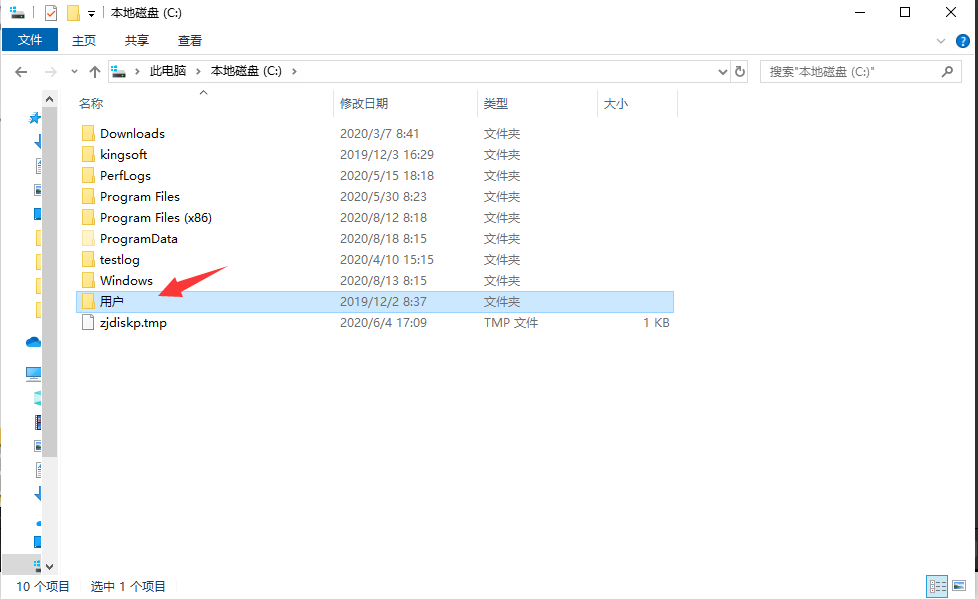
win10系统一分钟深度清理C盘空间技巧
经常使用电脑的朋友都会发现,随着电脑使用时间变长,C盘系统盘的空间会越来越少,导致电脑越来越卡,怎么才能深度清理C盘空间呢?下面小编教你一分钟清理C盘的方法.
4、打开“Administrator”文件夹。

5、接着打开“AppData”文件夹。

6、跟着打开“Local”文件夹。
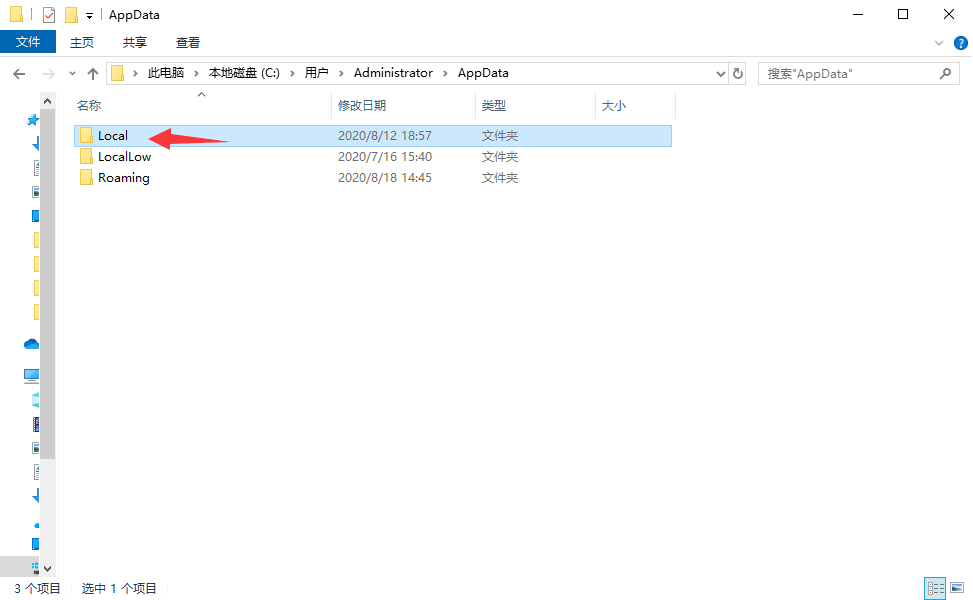
7、在里面找到名为“Temp”的文件夹,这个文件夹里面都是系统的临时文件,直接将文件夹删除即可。

以上就是win10临时文件所在位置,以及删除方法,希望可以帮到你。
以上就是电脑技术教程《如何找到win10临时文件并删除图文教程》的全部内容,由下载火资源网整理发布,关注我们每日分享Win12、win11、win10、win7、Win XP等系统使用技巧!华硕win10键盘失灵怎么办
刚才一个用户来问小编华硕win10键盘失灵怎么办,其实解决华硕win10键盘失灵的方法是很简单的,接下来小编就来跟各位演示一下华硕win10键盘失灵怎么办






